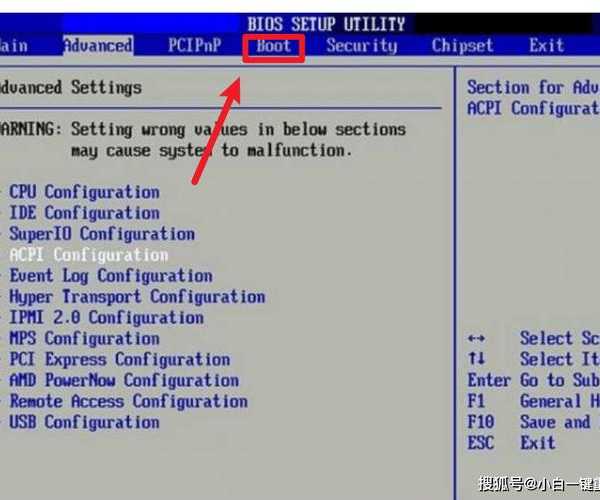还在为卡顿烦恼?手把手教你搞定window7 重置,让老电脑焕然一新!
大家好,我是老王,一个和电脑打了十几年交道的技术老炮儿。今天咱们不聊那些高大上的新系统,就聊聊咱们很多人还在用的老朋友——Windows 7。你是不是也遇到过这种情况:电脑越用越慢,开机要等半天,打开个程序都卡成PPT,动不动就蓝屏给你看?别急,今天这篇干货,就是来帮你解决这个痛点的。咱们就来详细聊聊 **window7 重置** 这回事,给你的老伙计来个“大扫除”,让它重新飞起来!
一、什么情况下,你需要考虑“window7 重置”?
在动手之前,咱们得先搞清楚,是不是真的到了非重置不可的地步。毕竟,**重装系统或重置系统** 是个大工程,搞不好数据就没了。
1. 系统性能严重下降
如果你的Win7出现了以下症状,那就得警惕了:
- 开机速度慢如蜗牛,启动项清理了也没用。
- 运行程序经常无响应,或者干脆卡死。
- 硬盘灯经常狂闪不止,但你就是没运行什么大程序。
- 频繁出现系统错误,或者莫名其妙的蓝屏。
这些现象往往意味着系统盘里堆积了太多垃圾文件、注册表臃肿不堪,或者甚至感染了难以清除的顽固病毒。这时候,一次彻底的 **window7 系统重置** 可能就是最一劳永逸的解决方案。
2. 准备转让或出售电脑
如果你打算把电脑给家人用,或者卖掉,那么进行一次 **window7 重置电脑** 的操作就非常必要了。这不仅仅是恢复系统流畅度,更重要的是
彻底清除你的个人数据、使用痕迹和各种账号信息,保护你的隐私安全。单纯的格式化或者删除文件并不保险,专业的重置才能做到深度清理。
二、动手前必看!重置Windows 7的两种核心方法与准备
好了,既然决定要重置,咱们就得选对方法。主要有两种路子,我会结合我的实际经验给你分析利弊。
方法一:利用Windows 7自带的系统还原功能(最推荐)
这是最正宗、对系统兼容性最好的 **window7 恢复系统** 方法。它本质上是将系统分区(通常是C盘)恢复到初始状态。
操作步骤:
- 备份!备份!备份! 重要的事情说三遍。请务必将C盘桌面、文档、收藏夹等重要数据拷贝到D盘、E盘或者移动硬盘上。重置会清空C盘所有数据!
- 点击“开始”菜单 -> 选择“控制面板”。
- 在控制面板中,找到并点击“系统和安全”。
- 在“系统和安全”界面下,点击“备份和还原”。
- 在左侧菜单中,你会看到“恢复系统设置或计算机”的选项,点击它。
- 接下来选择“高级恢复方法”。
- 这里你会看到两个选项:
- 使用之前创建的系统映像恢复计算机(如果你之前用系统自带的工具做过完整备份,可以用这个)。
- 重新安装Windows(这个就是我们今天说的重置,需要你的系统安装光盘或U盘)。 - 选择“重新安装Windows”,系统会引导你完成后续操作,基本上就是一路“下一步”,直到系统开始自动重新安装。
优点: 官方原生,最稳定,不会引入兼容性问题。
缺点: 需要你提前准备好Windows 7的安装光盘或制作好的系统启动U盘。整个过程耗时较长,需要耐心等待。
方法二:使用第三方一键重装软件
对于很多新手朋友来说,上面那个方法可能有点复杂。这时候,一些优秀的第三方工具就能派上大用场。它们简化了流程,真正做到了一键操作。这类工具的核心优势在于,它们通常集成了万能网卡驱动,确保重置完成后电脑能立刻上网下载其他驱动,非常省心。这可以说是目前最简单高效的 **window7 系统重置** 方式了。
使用要点:- 一定要从官方网站下载正版软件,避免植入病毒或流氓软件。
- 这类软件通常需要在能正常开机的系统环境下运行。
- 同样,操作前必须备份好个人数据。
三、重置过程中,你可能遇到的坑和解决办法
老话说得好,计划赶不上变化。重置过程中难免会遇到一些小麻烦,别慌,我都给你总结好了。
问题1:重置过程卡住不动了
这可能是因为硬件驱动冲突,或者光盘/U盘读取不畅。
解决办法: 耐心等待至少30分钟,如果还是没反应,可以尝试强制重启电脑,一般系统会回滚到重置前的状态。然后检查一下你的安装介质(光盘或U盘)是否有问题,换一个USB接口试试,或者重新制作一次启动U盘。
问题2:重置完成后,驱动丢失了
尤其是网卡驱动没了,上不了网,这就很尴尬。
解决办法: 这就是我为什么推荐方法二的原因。如果你用的是方法一,请务必在重置前,用驱动精灵、驱动人生等工具备份好所有驱动,特别是网卡驱动。或者,提前下载一个万能网卡版驱动工具放在非系统盘(如D盘),重置完系统后第一时间安装它。
四、重置成功后,如何让Win7保持“青春”?
恭喜你!重置成功,你的电脑现在应该跟新买来时一样流畅了。但要想让这种流畅保持得更久,下面这几条保养秘籍可得记好:
- 软件安装好习惯: 安装软件时,尽量选择“自定义安装”,把软件安装到D盘等非系统盘。这样可以极大减轻C盘的负担。
- 定期清理垃圾: 每周或每月用系统自带的“磁盘清理”工具清理一次系统垃圾。
- 管住开机启动项: 按“Win + R”键,输入“msconfig”,在“启动”选项卡里,禁用掉那些不必要的开机自启动程序。
- 重要数据别放桌面: 桌面文件默认在C盘,一旦系统崩溃,找回难度大。养成把重要文件放在D盘等分区的习惯。
做好这几点,你的这次 **window7 重置电脑** 的效果就能维持很长很长时间了。
写在最后
其实,**window7 重置** 并没有想象中那么神秘和困难。它就像是给电脑做一次彻底的“大扫除”,把积攒多年的“灰尘”和“包袱”统统扔掉。关键在于
操作前的数据备份和操作中的耐心。希望今天这篇详细的教程能真正帮到你,让你那台饱经风霜的Win7老电脑重获新生!
如果你在操作过程中还遇到了其他问题,欢迎在评论区留言,咱们一起探讨解决。觉得有用的话,也别忘了点赞收藏分享给更多需要的朋友哦!